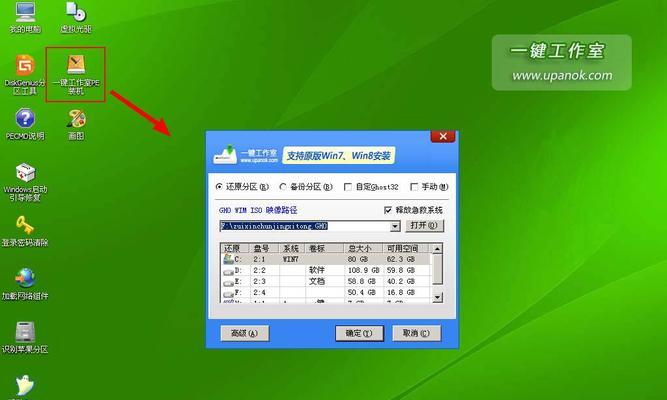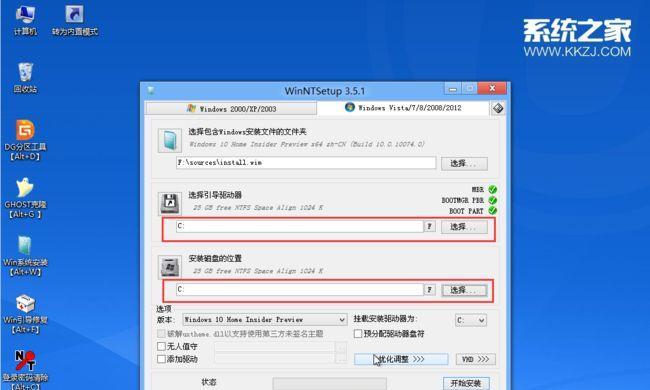随着科技的进步,电脑已经成为了我们生活中必不可少的工具。有时候,我们需要重装电脑系统或修复系统故障,而系统盘则是必不可少的。本文将介绍一种简单易行的方法,利用优盘制作系统盘。
选择合适的优盘
我们需要选择一款合适的优盘来制作系统盘。建议选择容量较大、读写速度较快的优盘,这样可以更好地提高制作系统盘的效率和稳定性。
备份重要数据
在进行优盘制作系统盘之前,请务必备份重要的个人数据。因为制作系统盘的过程将会格式化优盘,所有数据都将被删除。备份数据是非常重要的。
下载系统镜像
接下来,我们需要从官方网站或可信赖的第三方网站下载所需的系统镜像文件。系统镜像文件是一个包含完整系统安装文件的压缩文件,以.iso格式存储。
格式化优盘
在制作系统盘之前,我们需要将优盘格式化为适合存储系统文件的格式。在Windows操作系统中,可以通过右键点击优盘,选择“格式化”来进行格式化操作。建议选择FAT32格式。
使用镜像烧录工具
下载一个可靠的镜像烧录工具,例如Rufus或Win32DiskImager。这些工具可以帮助我们将系统镜像文件写入优盘,从而制作出系统盘。
选择系统镜像文件
在镜像烧录工具中,我们需要选择之前下载的系统镜像文件。请确保选择的文件正确无误。
设置优盘启动
在镜像烧录工具中,我们可以选择是否将优盘设置为可启动设备。这样,在重启电脑时,我们可以通过优盘来启动系统安装程序。
开始制作系统盘
一切准备就绪后,点击“开始”或类似按钮,开始制作系统盘。制作过程可能需要一些时间,请耐心等待。
测试系统盘
制作完成后,我们可以将优盘插入需要安装系统的电脑中,并重启电脑。如果一切顺利,系统将会从优盘启动,并开始安装过程。
注意事项
在使用优盘系统盘时,需要注意一些事项。系统盘制作完成后,请妥善保管优盘,避免丢失或损坏。建议定期更新系统盘,以获取最新的系统修复和功能更新。
常见问题及解决方法
在制作系统盘的过程中,可能会遇到一些问题。例如,优盘无法被识别或无法启动等。针对这些问题,可以在论坛或搜索引擎中查找相应的解决方法。
其他制作方法
除了使用优盘制作系统盘外,还有其他方法可以达到相同的效果。例如,使用光盘或虚拟光驱进行系统安装。根据个人需求和设备情况,可以选择最适合自己的方法。
不仅仅是系统盘
优盘不仅可以制作系统盘,还可以用于制作其他类型的启动盘。例如,可以制作一个优盘恢复盘,用于修复系统故障或进行数据恢复。
利用优盘的其他功能
除了制作系统盘之外,优盘还有很多其他有用的功能。例如,可以将优盘作为移动存储设备,用于传输和存储个人文件。也可以将优盘用于安装和运行便携式应用程序。
通过本文的介绍,我们了解到了如何使用优盘制作系统盘的方法。这是一种简单易行的方法,可以帮助我们轻松地重装系统或修复系统故障。同时,我们还了解到了优盘的其他功能和用途,希望本文对读者有所帮助。